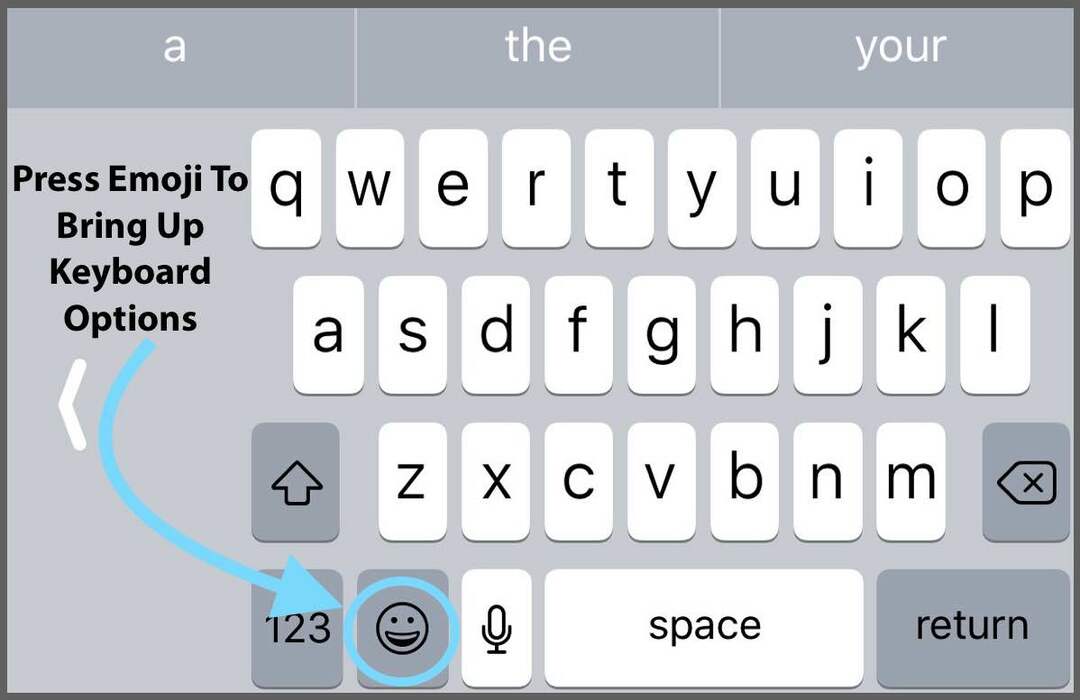Kai kurie mūsų skaitytojai praneša, kad jų iPhone ar iPad sparčiųjų klavišų juosta dingsta, dažnai baigus iOS naujinimą. „iDevice“ sparčiųjų klavišų juosta (kartais vadinama redagavimo, pasiūlymo, nuspėjamojo arba greitojo įvedimo juosta) staiga užsidaro arba tiesiog nerodoma, kai pradedate vesti tekstą. Tai padarė nykstantį veiksmą!

Turinys
- susiję straipsniai
-
Blogos naujienos iOS 11 ir naujesnės versijos naudotojams – nebėra daugelio sparčiųjų klavišų!
- Vietoj to, „iOS 11“ gauname „One-Handed“ ir „QuickType“ klaviatūras
- Peržiūrėta QuickType klaviatūra skirta iPad
-
Kaip naudoti „iDevice“ sparčiųjų klavišų juostą
- 411 jūsų iPad sparčiųjų klavišų juosta
-
Išnykusios sparčiųjų klavišų juostos simptomai
- Situacija Pirma
- Antra situacija
-
Sprendimai
- Sutraukite klaviatūrą ir atidarykite iš naujo
- Perjungti kai kuriuos nustatymus
- Ir Kitas variantas
- Klaviatūra, kurioje rodomas priartinimo vaizdas?
-
Apvyniokite
- Susiję įrašai:
susiję straipsniai
- „iPhone“ klaviatūra vėluoja ar neveikia? Kaip pataisyti
- „iPhone“ nuspėjamasis tekstas arba jaustukai neveikia? Pataisoma
Blogos naujienos iOS 11 ir naujesnės versijos naudotojams – nebėra daugelio sparčiųjų klavišų!
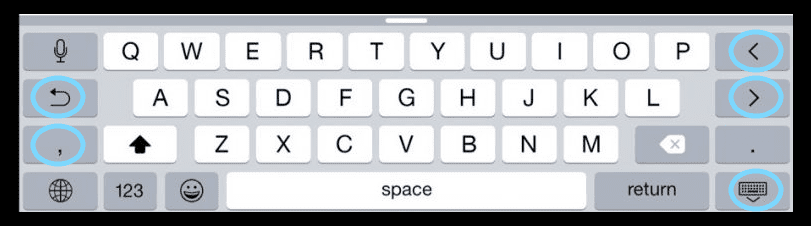
Daugelis mūsų skaitytojų praneša, kad jų „iPhone“ trūksta kelių sparčiųjų klavišų arba greitų veiksmų, kai rašote kraštovaizdžio režimu po atnaujinimo į „iOS 11“. Tai apima tokius veiksmus kaip klaviatūros anuliavimas arba slėpimas. Deja, aš esu tikrai siaubingų naujienų nešėjas. Jei atnaujinote į iOS 11 ar naujesnę versiją ir praradote sparčiuosius klavišus kairėje ir dešinėje, o tai, deja, yra nauja jūsų iPhone klaviatūros norma – JOKIŲ SPRENDIMŲ!

Taip, „iOS 11“ nebėra rodyklių klavišų, anuliavimo, slėpimo klaviatūros ir net kablelių mygtukų, kurie mums visiems atrodė tokie naudingi. „Apple“ visiškai pašalino šias parinktis iš kraštovaizdžio klaviatūros, pradedant „iOS 11“. Palyginkite šį naują klaviatūros išdėstymą su „iOS 10“ klaviatūros išdėstymu – pamatysite skirtumą! Ir daugeliui žmonių šis pokytis yra labiausiai nepageidaujamas. 
Vietoj to, „iOS 11“ gauname „One-Handed“ ir „QuickType“ klaviatūras
„Apple“ sukūrė šį naują klaviatūros režimą viena ranka visiems tiems „iPhone“ naudotojams, kurie skundėsi, kad sunku rašyti tik viena ranka – kita tikriausiai laiko telefoną. Norėdami iškviesti kairę arba dešinę viena ranka klaviatūrą savo iPhone, paspauskite jaustukų klavišą ir pasirinkite kokia klaviatūros padėtis jums labiau patinka, dažniausiai tai priklauso nuo to, ar esate dešiniarankis, ar kairiarankis įteiktas. Bet ne visada tiems, kuriems pasisekė, yra dvikalbiai!
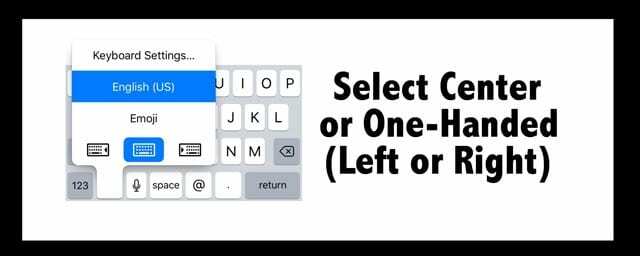
Peržiūrėta QuickType klaviatūra skirta iPad
Be to, juo siekiama pagreitinti spausdinimą ribojant, kiek kartų reikia perjungti į antrą klavišų rinkinį, kad įvestumėte skaičius ir simbolius. Raidės, skaičiai, simboliai ir skyrybos ženklai dabar yra pagrindinė jūsų iPad klaviatūra. Spustelėjus klavišą žemyn, greitai pasirenkamas skaičius arba simbolis. 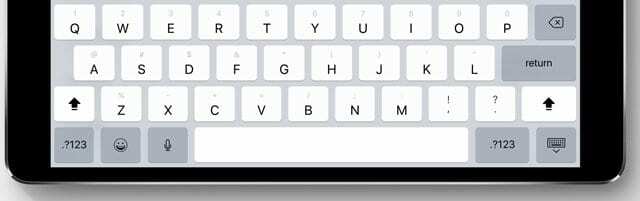
Kaip naudoti „iDevice“ sparčiųjų klavišų juostą
Tiesa ta, kad jūsų sparčiųjų klavišų juosta yra tikrai tvirta „iPad“ įrenginiuose ir gana supaprastinta „iPhone“. „iPhone“ beveik pateikia nuspėjamuosius pasiūlymus, bet ne sparčiuosius klavišus ir kitus įdomius „iPad“ ir „iPad Pros“ dalykus!
Ir ei, jei ieškote, kaip tai padaryti sukurti nuorodas ar net ištrinti juos, patikrinkite tai straipsnis. Arba jei jūsų problema yra veikiau problemų su sparčiaisiais klavišais o ne sparčiųjų klavišų juosta, pažiūrėk į tai.
411 jūsų iPad sparčiųjų klavišų juosta

Kairioji sparčiųjų klavišų juostos pusė
- Anuliuoti ir perdaryti.
- Tai tie viršutiniai kairieji mygtukai, kurie atrodo kaip išlenktos rodyklės, nukreipiančios į kairę (atgal) ir į dešinę (pirmyn).
- Anuliuoti yra rodyklė, nukreipta į kairę (arba atgal)
- Perdaryti yra rodyklė, nukreipta į dešinę (arba į priekį)
- Tai tie viršutiniai kairieji mygtukai, kurie atrodo kaip išlenktos rodyklės, nukreipiančios į kairę (atgal) ir į dešinę (pirmyn).
- Įklijuoti.
- Tai į iškarpinę panaši piktograma viršutiniame kairiajame kampe, šalia anuliuoti ir pakartoti.
- Paspaudus šią piktogramą, iš mainų srities įklijuojama naujausia informacija
- Tai į iškarpinę panaši piktograma viršutiniame kairiajame kampe, šalia anuliuoti ir pakartoti.
- Kopijuoti.
- Tai mygtukas su dviem persidengiančiais kvadratais, vienas vientisas, o kitas taip pat pažymėtas šalia anuliuoti ir perdaryti.
- Pirmiausia pasirinkite tekstą, kurį norite kopijuoti
- Tada bakstelėkite kopijavimo mygtuką
- Nukopijuotas tekstas išsaugomas jūsų mainų srityje
- Tai mygtukas su dviem persidengiančiais kvadratais, vienas vientisas, o kitas taip pat pažymėtas šalia anuliuoti ir perdaryti.
- Iškirpti.
- Tai žirklių piktograma, kuri pasirodo PO pasirinkus tekstą, kurį norite iškirpti
- Iškirptas tekstas saugomas jūsų mainų srityje

Dešinė klaviatūros sparčiųjų klavišų juostos pusė
-
BašU
- Jie visi yra viršutiniame dešiniajame klaviatūros kampe.
- Paspauskite BašU ir pasirinkite norimą teksto parinktį.
- B yra skirtas drąsus
- aš už kursyvas
- U skirtas pabraukti
- Visas tekstas įvedamas su pasirinkta parinktimi (B, Aš, arba U)
- Paspauskite BašU dar kartą ir panaikinkite parinkties pasirinkimą, kad grįžtumėte į paprastą tekstą
- Paspauskite BašU ir pasirinkite norimą teksto parinktį.
- Jie visi yra viršutiniame dešiniajame klaviatūros kampe.
- Fotoaparatas.
- Paspaudus šią piktogramą, atidaromos nuotraukos
- Pasirinkite nuotrauką ir pasirinkite Naudoti, kad pridėtumėte
- Sąvaržėlė.
- Atidaro „iCloud“ diską, kad galėtumėte pridėti failus
Išnykusios sparčiųjų klavišų juostos simptomai
„iFolks“ pastebi dvi unikalias situacijas, kai dingsta sparčiųjų klavišų juosta. Reikia atsiminti, kad spartieji klavišai įvairiose programose skiriasi. Taigi prieš šalindami triktis atidarykite kitą programą ir išbandykite klaviatūrą. Jei sparčiųjų klavišų juosta rodoma kitoje programoje, greičiausiai tai yra lokalizuota programos problema.
Situacija Pirma
Sparčiųjų klavišų juosta užsidaro, bet negalėsite jos vėl atidaryti, kai pastumsite rankenėlę aukštyn
Antra situacija
Na, o nuorodų juosta tiesiog visiškai ir netikėtai išnyksta
Sprendimai
Tai atsitiko man tik prieš 10 minučių. Norėjau atsakyti į draugo el. laišką, todėl paspaudžiau atsakyti ir, mano nuostabai, klaviatūroje nėra sparčiųjų klavišų juostos!
Sutraukite klaviatūrą ir atidarykite iš naujo
Mano pirmoji mintis buvo patikrinti nustatymus, bet vietoj to paspaudžiau apatinį dešinįjį klaviatūros simbolio klavišą (su rodykle žemyn). Paspaudus, klaviatūra nukrenta žemyn.
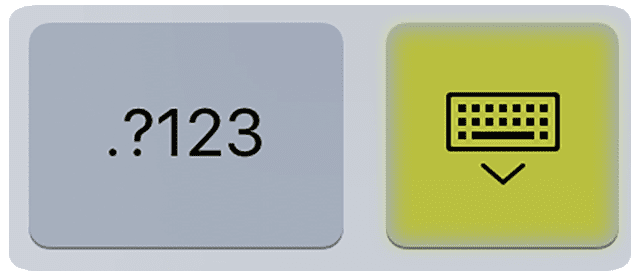
Kai klaviatūra subyrėjo, aš vėl paspaudžiau atsakymo el. laišką ir, ar nežinote, sparčiųjų klavišų juosta vėl pasirodė!
Taigi prieš ką nors darydami pabandykite uždaryti ir vėl atidaryti klaviatūros seansą. Šis patarimas gali tikti ir jums!
Dabar, jei mano patarimas jums nepadėjo, turiu jums ką nors kita!
Perjungti kai kuriuos nustatymus
Taigi dabar mes tikrai apsilankome savo nustatymų programoje. Atrodo, kad šis sprendimas išsprendžia problemą daugeliui „iFolks“, kuriems nepasisekė pirmuoju pasiūlymu.
Atidarykite Nustatymai > Bendrieji > Klaviatūros
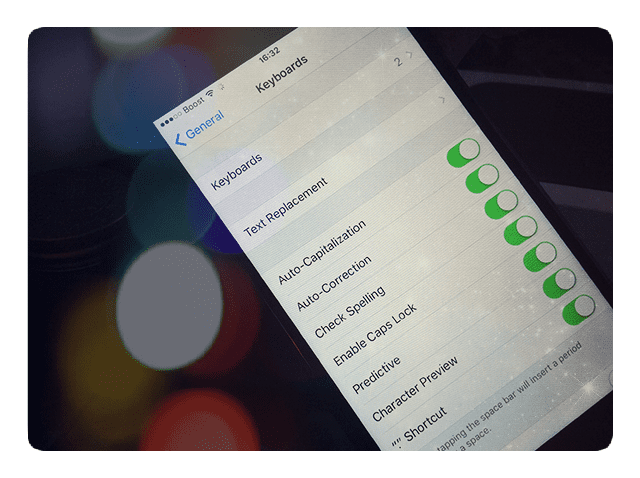
Ir išjunkite, tada įjunkite šiuos nustatymus
- Spartieji klavišai (skirta iPad)
- Nuspėjamasis
- "." Trumpesnis kelias
Ir Kitas variantas
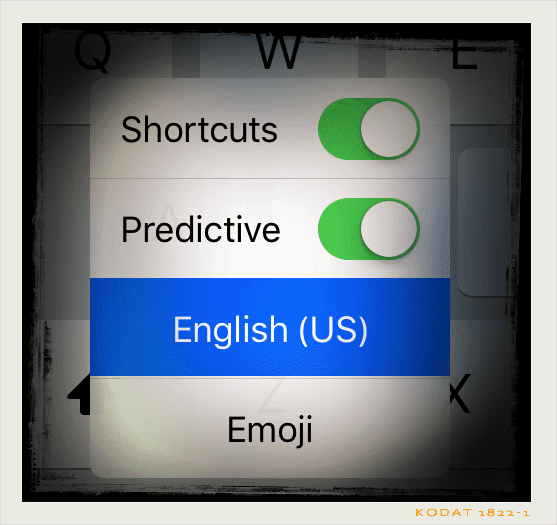
Pačioje klaviatūroje galite IŠJUNGTI ir ĮJUNGTI nuspėjamuosius ir sparčiuosius klavišus. Bakstelėkite gaublio klavišą arba jaustukų klavišą. Iššokančiajame meniu pateikiamos parinktys, kaip IŠJUNGTI ir ĮJUNGTI nuspėjamuosius ir sparčiuosius klavišus.
Klaviatūra, kurioje rodomas priartinimo vaizdas? 
Ar pakeitėte ekraną iš standartinio į padidintą? Dažnai, kai atnaujiname savo iOS versiją arba iš naujo nustatome iDevice nustatymus, šios klaviatūros nuostatos grįžta į numatytuosius iOS nustatymus. Tokiu atveju tereikia atnaujinti šį nustatymą, kad padidintumėte ekrano klaviatūrą. Eiti į Nustatymai > Ekranas ir ryškumas > slinkite žemyn iki Ekrano vaizdas, bakstelėkite jį ir pasirinkite Padidintas.
Apvyniokite
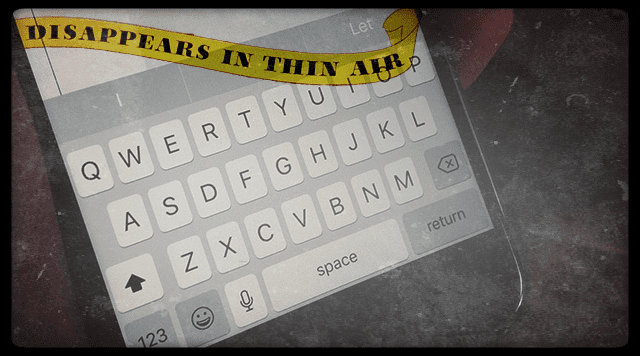
Net pats nustebau, kiek beveik negalvodamas naudoju sparčiųjų klavišų juostą el. laiškams, žinutėms, pastaboms, priminimams ir dar daugybei kitų programėlių. Taigi, kai jo nebėra arba kažkaip dingo, aš pastebiu!
Tikiuosi, kad šie gana paprasti pataisymai jums bus naudingi. Jei ne, praneškite mums! Savo sprendimus ar pasiūlymus rašykite komentaruose.
Galiausiai, jei jūsų Nuspėjamasis tekstas arba jaustukai tiesiog neveikia taip, kaip turėtų, pažiūrėkite Šiame straipsnyje rasite keletą stebinančių patarimų!

Didžiąją savo profesinio gyvenimo dalį Amanda Elizabeth (trumpiau Liz) mokė įvairius žmones, kaip naudoti žiniasklaidą kaip įrankį pasakoti savo unikalias istorijas. Ji žino keletą dalykų apie kitų mokymą ir vadovų kūrimą!
Tarp jos klientų yra Edutopia, Scribe vaizdo centras, Trečiojo kelio institutas, Bracket, Filadelfijos meno muziejus, ir Didysis paveikslų aljansas.
Elžbieta gavo žiniasklaidos kūrimo magistro laipsnį Temple universitete, kur ji taip pat dėstė bakalauro studijas, kaip adjuvantinė fakulteto narė jų Kino ir medijų meno katedroje.